Как реагировать на сообщения в Instagram с помощью смайликов
Чтобы реагировать на сообщения Instagram смайликами, вам нужно обновить сообщения.
После того, как вы обновили обмен сообщениями, просто нажмите и удерживайте сообщение, нажмите значок «+» и выберите смайлик, которым вы хотите отреагировать!
Instagram не будет автоматически обновлять сообщения для вас.
Чтобы обновить обмен сообщениями, перейдите в свой профиль Instagram, коснитесь значка меню, коснитесь «Настройки» и коснитесь «Обновить обмен сообщениями».
Обновив обмен сообщениями, вы получите 11 новых функций обмена сообщениями, включая возможность реагировать на личные сообщения с помощью настраиваемых смайликов.
Другие функции включают режим исчезновения, цвета чата, ответы и многое другое.
Вот как реагируйте на сообщения в Instagram смайликами:
1. Перейдите в свой профиль Instagram и нажмите на значок меню.
Во-первых, вам нужно перейти в свой профиль Instagram.
Для этого нажмите на изображение своего профиля на нижней панели навигации.
Теперь вам нужно открыть меню.
Для этого нажмите на значок меню на верхней панели навигации.
2. Нажмите «Настройки».
После нажатия на значок меню откроется меню.
Меню содержит несколько опций.
Сюда входят «Настройки», «Архив», «Ваша активность» и многое другое.
Чтобы обновить мессенджеры, вам нужно зайти в настройки.
Следовательно, вам нужно нажмите «Настройки» чтобы перейти к вашим настройкам.
3. Выберите «Обновить обмен сообщениями».
После того, как вы нажмете «Настройки», вы попадете на страницу настроек.
Страница настроек содержит несколько параметров.
Это включает в себя «Обновить сообщения», «Подписаться и пригласить друзей», «Уведомления» и многое другое.
Вы увидите опцию «Обновить обмен сообщениями», только если вы еще не обновили обмен сообщениями.
Чтобы реагировать на сообщения Instagram с помощью смайликов на Android/iOS, вам необходимо сначала обновить обмен сообщениями.
Для этого нажмите «Обновить сообщения».
4. Нажмите «Обновить».
После того, как вы нажмете «Обновить обмен сообщениями», вы попадете на страницу «Новый способ обмена сообщениями в Instagram».
На странице содержится информация о том, что представляет собой обновление.
Обновление содержит такие функции, как изменение цвета чата, реакция с помощью любых смайликов, пролистывание для ответа на сообщения и многое другое.
Для этого вам не нужно иметь приложение Facebook Messenger.
Нажмите «Обновить» обновить функцию обмена сообщениями в Instagram.
5. Нажмите и удерживайте сообщение, затем нажмите «+».
После того, как вы обновили функцию обмена сообщениями в Instagram, теперь вы можете реагировать на сообщения Instagram с помощью смайликов!
Во-первых, перейдите к сообщению в Instagram, на которое вы хотите отреагировать.
Теперь вам нужно нажмите и удерживайте сообщение.
Откроется пузырь чата, содержащий 6 разных смайликов.
Вы можете выбрать один из смайликов, чтобы отреагировать им на сообщение.
Если вы хотите увидеть полный список смайликов, которыми вы можете отреагировать на сообщение, коснитесь значка «+».
6. Выберите смайлик, которым хотите отреагировать.
После того, как вы нажмете на значок «+», вы увидите список смайлики, на которые вы можете реагировать к сообщению с.
В разделе «Ваши реакции» вы можете настроить смайлики по умолчанию, нажав «Настроить».
Теперь коснитесь реакции, затем выберите эмодзи, чтобы заменить ее.
Вы также можете нажать «Сброс», чтобы сбросить настройки.
Если вы не хотите настраивать свои реакции, просто найдите смайлик, которым вы хотите отреагировать на сообщение, и выберите его.
Например, если вы хотите отреагировать улыбающимся лицом с эмодзи гало, просто нажмите на него.
7. Вы успешно отреагировали смайликом
После того, как вы нажмете на смайлик, он будет расположен под сообщением человека.
Вы успешно отреагировали на сообщение в Instagram с помощью смайлика!
Вы также можете изменить свою реакцию в любой момент если вы хотите.
Для этого нажмите и удерживайте сообщение, затем выберите смайлик, на который вы хотите изменить свою реакцию!
Почему я не могу реагировать на сообщения в Instagram?
Вот наиболее распространенные причины этой проблемы:
Устаревшее приложение
По моему опыту, вы обычно не можете реагировать на сообщения из-за устаревшего приложения Instagram. Убедитесь, что вы используете последнюю версию.
Сообщения Instagram не обновлены
Если вы не обновили опцию обмена сообщениями в Instagram, вы можете столкнуться с этой проблемой. В новом обновлении представлено несколько функций, включая реакцию эмодзи.
Плохое интернет-соединение
Стабильное подключение к Интернету имеет решающее значение. Если вы используете нестабильное соединение Wi-Fi или мобильное соединение для передачи данных, у вас могут возникнуть трудности с реакцией на сообщения.
Настройки конфиденциальности
Если настройки конфиденциальности человека, на которого вы пытаетесь отреагировать, ограничены или заблокированы, вы не сможете отреагировать.
Использование Инстаграм Лайт
Instagram Lite, рассчитанный на ограниченный объем памяти, имеет ограниченные функциональные возможности. Если вы используете эту версию, вы не сможете реагировать на сообщения.
Временные глюки
Иногда Instagram может сталкиваться с временными сбоями, влияющими на определенные функции. Обычно через некоторое время они проходят самостоятельно.
Настройки или разрешения
Убедитесь, что реакции эмодзи не были случайно отключены в ваших настройках. Также проверьте, есть ли у Instagram необходимые разрешения на вашем телефоне.
Как ещё можно убрать реакции в Телеграмм
Хорошим способом избавиться от реакций в Телеграмм может стать установка приложения «Telegram X» версии 22 ноября 2021 года. Данное приложение ещё не содержит в себе функцию реакции, и вы можете удобно использовать его для ваших задач, не боясь случайно поставить какой-либо смайл.
Напомним читателям, что «Telegram X» — официальный клиент от разработчиков Телеграмм, предлагающий более простой интерфейс для чатов и добавляющий на главный экран вкладку для звонков. Работает программа на библиотеке «TDLib», и в будущем может быть использована как эффективный аналог официального Телеграмм.
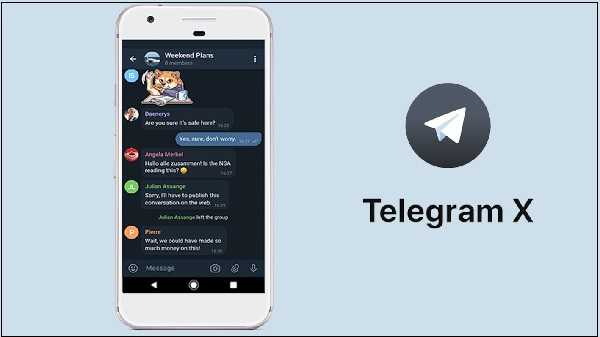
Как узнать, что кто-то убрал или скрыл вашу реакцию
В мессенджере Telegram, пользователи могут реагировать на сообщения, используя рекции, такие как нравится, смешно или грустно. Однако, иногда пользователь может решить удалить или скрыть вашу реакцию. Как можно узнать, что кто-то убрал вашу реакцию?
У Telegram нет функции, которая позволила бы непосредственно узнать, кто убрал вашу реакцию. Однако, есть несколько способов, которые могут помочь вам обнаружить это:
Проверьте историю сообщений: Если вы подозреваете, что кто-то убрал вашу реакцию, можете просмотреть историю сообщений и проверить, есть ли ваша реакция на нужном вам сообщении
Если ваша реакция исчезла, то скорее всего кто-то удалил ее.
Обратите внимание на отсутствие уведомлений: Когда кто-то реагирует на ваше сообщение, вы получаете уведомление. Если вдруг перестали приходить уведомления, то может быть, вашу реакцию убрали или скрыли.
Обратитесь к собеседнику: Если кто-то убрал вашу реакцию, вы можете спросить у собеседника напрямую, почему они это сделали
Однако, будьте вежливы и уважительны при общении, чтобы избежать конфликтных ситуаций.
Важно помнить, что удаление или скрытие реакции не всегда означает негативное отношение к вам или вашему сообщению. Люди могут менять свои решения или просто случайно убирать реакции
Основываясь на этих способах, вы можете попытаться определить, что кто-то убрал или скрыл вашу реакцию
Однако, важно помнить, что в Telegram нет точной информации о том, кто сделал это
Убирание или скрытие чужой реакции в Телеграм может быть неотъемлемой частью комфортного пользовательского опыта. К сожалению, не все сообщения содержат только положительные или конструктивные комментарии. Часто встречаются негативные или оскорбительные высказывания, которые могут испортить настроение или вызвать конфликт.
Скрытие реакции реализовано разработчиками Телеграма с целью предоставить пользователям возможность контролировать свой опыт использования приложения. Иногда это может быть полезно, чтобы избежать неприятных ситуаций и не утратить эмоциональное равновесие.
Ключевая причина убирать или скрывать чужую реакцию заключается в сохранении эмоционального благополучия. Постоянное наблюдение за негативными комментариями или конфликтами может вызвать стресс и негативное влияние на психическое состояние. В таких случаях отключение уведомлений или скрытие реакций позволяют сохранить спокойствие и заниматься важными делами без отвлечений.
Однако, важно отметить, что скрытие или удаление чужой реакции может быть полезным только в случае негативных комментариев или споров, которые приводят к негативным эмоциональным реакциям. В остальных ситуациях, учет мнения других пользователей может быть важным в построении открытой и взаимовыгодной коммуникации
В целом, каждый пользователь самостоятельно решает, как ему управлять своим опытом использования Телеграма. Убирание или скрытие чужой реакции может быть одним из инструментов, которые помогут создать комфортное пространство для общения и избегания негативных эмоций.
Как реагировать в WhatsApp
В зависимости от используемого вами устройства или версии WhatsApp мы так или иначе отреагировать на сообщение, но мы можем сделать это с мобильных телефонов или с компьютера, как в настольной версии приложения, так и если мы используем веб-версию WhatsApp в браузере.
на Android
Реакции WhatsApp на Android можно отправлять в любом чате или разговоре после того, как они отправили вам сообщение через приложение.
Нам просто нужно перейти к соответствующему сообщению и удерживать его нажатым. Если у вас обновлено приложение до совместимой версии, вы увидите, что достаточно нажать и удерживать нужное нам сообщение, чтобы появились шесть доступных смайликов, с помощью которых мы можем отреагировать на сообщение. Удерживая эти смайлики появятся, вы выбираете тот, который хотите, и отправляете его.
Когда вы отправите его, вы увидите, что значок появляется прямо под сообщением лица, отправившего его, не на вашей стороне сообщений, а слева. Если вы хотите отменить это, просто повторите процесс и нажмите на тот же смайлик, чтобы реакция исчезла, если мы сделали это по ошибке.
В приложении iOS
Выполнение этого на iOS очень похоже на то, как мы будем делать это на Android, хотя и с небольшой разницей. Нам просто нужно долго коснуться сообщения, на которое мы хотим отреагировать, чтобы появились шесть смайликов.
Просто нажмите и удерживайте сообщение, на которое хотите отреагировать, и появятся все шесть смайликов. Выберите тот, который вас интересует, и он будет отправлен. После того, как мы это сделали, мы можем коснуться сообщения, чтобы увидеть все реакции, которые оно вызвало у разных пользователей (особенно это касается групп WhatsApp, а не отдельных чатов). Мы можем увидеть наши и, как показано на скриншоте, мы можем удалить Реакция.
В WhatsApp Web
Если у вас есть веб-версия WhatsApp, мы также можем реагировать на различные сообщения, которые появляются в чатах, как в индивидуальных беседах, так и в группах. Но мы должны помнить, что процесс реагирования на WhatsApp отличается в этой версии приложения для обмена сообщениями.
В то время как в мобильных приложениях мы должны нажать и удерживать сообщение, на которое хотим отреагировать, как мы видели в предыдущих разделах, в WhatsApp Web мы увидим специальную кнопку, чтобы реагировать на сообщения в приложении, вместо того, чтобы нажимать и удерживать.
Мы просто должны наведите курсор на сообщение и мы увидим, что справа от него появляется значок. Значок с эмодзи, как вы видите на изображении ниже. Мы должны щелкнуть по этому значку, и появятся шесть реакций, из которых мы можем выбрать. Мы выбираем между шестью различными смайликами и нажимаем на него.
Как только мы ответим из WhatsApp Web, вы увидите смайлики появляются под сообщением, на которое вы только что отреагировали. Если вы сделали это по ошибке, вам просто нужно снова коснуться соответствующего смайлика, и реакция этого конкретного сообщения исчезнет.
В WhatsApp для рабочего стола
Делать это в настольном приложении точно так же, как если бы мы использовали веб-версию WhatsApp, потому что мы можем отвечать на сообщения, которые приходят к нам через приложение или наши собственные.
Нам просто нужно использовать мышь и поместить курсор на сообщении на который мы хотим реагировать, ничего не делая и не нажимая на него. Нам просто нужно навести на него указатель мыши, чтобы значок эмодзи появился слева от сообщения (если оно получено, справа, если оно отправлено), и мы можем выбрать одну из шести реакций, упомянутых в предыдущих абзацах.
Когда появляются шесть реакций, нам нужно только выбрать, какую из них мы хотим отправить . Мы нажимаем на него, и он будет автоматически отправлен. Мы можем увидеть это под сообщением, и мы можем повторить шаги отмены.
Как ответить на реакцию в сториз
Оставить реакт без ответа – как минимум, невежливо
Поэтому важно знать, как можно среагировать. Вы можете, например, отметить сообщение лайком
Для этого нажмите на то, что вам прислали, и удерживайте касание. В появившемся меню выберите «Поставить «Мне нравится». Также никто не отменял обычное сообщение, которое вы можете набрать вручную.
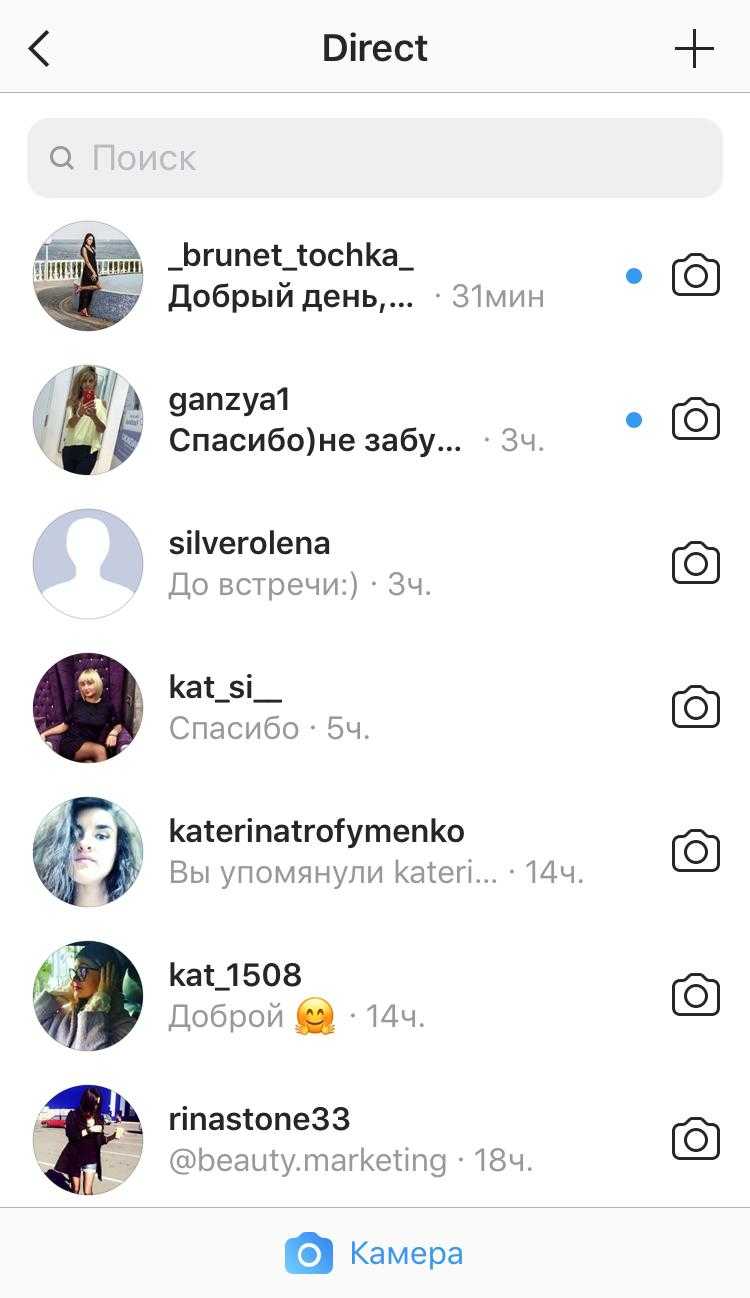
Основа социальных сетей – общение. В Instagram есть два вида постов: обычные публикации и сториз. Вторые более динамичны, поэтому и реагировать на них нужно быстро. Разработчики это понимают, поэтому добавили возможность быстрого ответа с помощью эмодзи. И теперь вы умеете пользоваться этой функцией.
Часто задаваемые вопросы
№1 Как можно отреагировать на стори через компьютер? Через обычный браузер. Относительно недавно туда «завезли» директ и возможность реагировать на сториз. Если это вас почему-то не устраивает, можете установить эмулятор Андроид Bluestacks, чтобы запускать мобильное приложение на стационарном устройстве.
№2 Как узнать, кто реагирует на стори пользователя в Instagram? Конечно, точный список пользователей можно получить лишь взломав человека. Но это, во-первых, сложно, а во-вторых, противозаконно. Поэтому изучите лайки и комментарии в аккаунте, чтобы получить представление о круге общения пользователя. Можно использовать для этого сервис Инсташпион, ведь он был создан как раз для анализа. Можно и аналитику своего профиля провести, чтобы избавиться от ботов и коммерческих страниц в аудитории.
№3 Как использовать реакты в Instagram для продвижения? Сейчас в сервисах комплексного продвижения всё чаще встречается функция массовых реакций
С их помощью можно привлечь внимание целевой аудитории. Собственно, как и с помощью лайков, комментариев или подписок.
Как отключить реакции на канале или в группе
Однако, если у вас есть группа или канал в Телеге (вы владелец или администратор), тогда вы можете отключить реакции, а также посмотреть, кто поставил смайлы к вашим записям (в группе).
Отключаем реакции в канале или группе
Отключить реакции можно следующим образом:
- Откройте свой канал или группу и нажмите на название вверху;
- Затем нажмите на значок карандаша справа вверху, чтобы зайти в настройки;
- И откройте вкладку «Реакции»;
- Здесь вы можете отключить все, или выбрать несколько, которые будут доступны подписчикам вашего канала или группы.
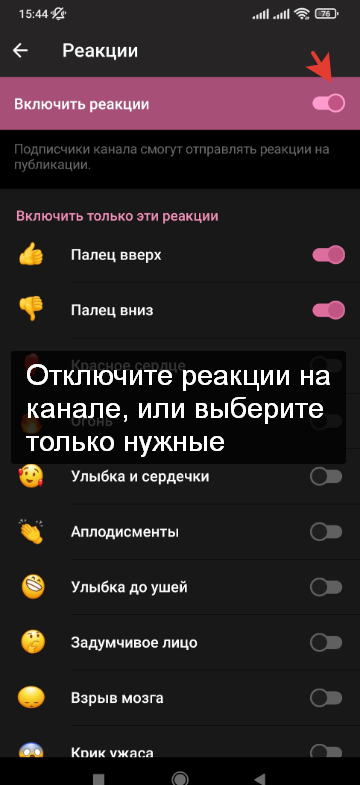
Очевидно, что включить реакции можно, выполнив аналогичный порядок действий.
Как отключить реакции в ВКонтакте в браузере?
Реакции на сообщения ВКонтакте являются одной из новых функций социальной сети, позволяющих выразить свою эмоциональную реакцию на контент. Однако, некоторым пользователям могут быть неудобны реакции на их собственные сообщения. В этом случае можно отключить возможность ставить реакции на сообщения ВКонтакте в браузере.
Для отключения реакций в ВКонтакте вам потребуется установить дополнение или расширение для вашего браузера. Есть различные варианты расширений для разных браузеров, таких как Google Chrome, Mozilla Firefox или Opera. Например, для Google Chrome вы можете установить расширение «Disable reactions VK» или «VK Reactions Disabler».
После установки соответствующего расширения вам необходимо включить его и перезагрузить страницу ВКонтакте. После этого функция реакций на сообщения должна быть отключена и никто не сможет ставить реакции на ваши сообщения.
Отключение возможности ставить реакции на сообщения ВКонтакте может быть полезно, например, для тех, кто хочет сделать свои беседы более серьезными и избавиться от «лишних» эмоций. Однако, стоит помнить, что отключение реакций может изменить восприятие и взаимодействие с вашими сообщениями другими пользователями.
Как посмотреть реакции в Телеграм
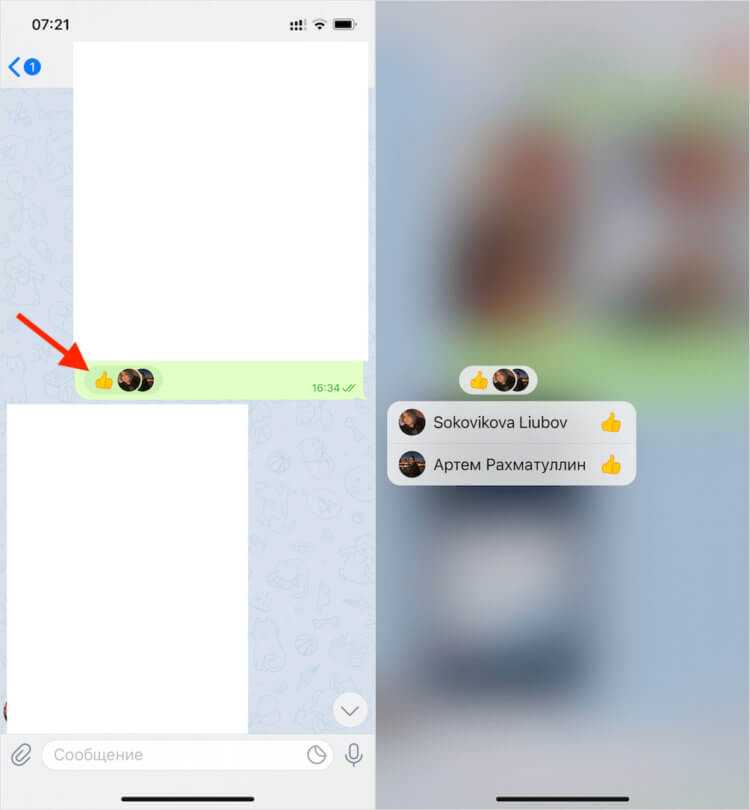
Телеграм позволяет посмотреть только чужие реакции на ваших сообщениях. А историю всех ваших реакций — не хранит
Посмотреть реакции в Телеграме легко и просто. Они появляются под вашими сообщениями, которые вы отправили, с фото отреагировавшего пользователя рядом. Правда, фото отображается только в том случае, если реакций на ваше сообщение — не больше двух. Когда их становится 3 и больше, аватары профилей скрываются, и остаются только сами реакции. Из-за этого многие думают, что реакции в Телеграме можно ставить анонимно.
На самом деле это не так. Вы всегда можете увидеть, кто поставил реакцию на ваше сообщение. Чтобы посмотреть, кому принадлежат стикеры, просто нажмите на них под сообщением и удерживайте. После этого на экране появится выпадающее со списком отреагировавших пользователей с аватарами и именами. При желании вы сможете кликнуть на них и перейти к их профилям.
Как включить быстрые реакции на канале
Если в персональных чатах смайлики не могут быть убраны полностью, то в группе администратор может отключить реакции.
Настройка опции на Android
Для подключения или отключения эмодзи необходимо:
- Открыть беседу.
- Кликнуть на аватарку, чтобы открыть информационный раздел.
- Нажать на кнопку в виде карандаша, расположенную справа.
- Через новое меню перейти в раздел «Реакции».
- Установить смайлики, которыми подписчики смогут пользоваться.
Настройка реакций на iOS
Чтобы изменить базовые настройки, вам нужно:
- Открыть беседу.
- В разделе с информацией о канале кликнуть на кнопку «Изм.» в правом верхнем углу.
- В «Реакциях» включить все смайлики или убрать часть из них. В последнем случае передвиньте ползунок в неактивное состояние.
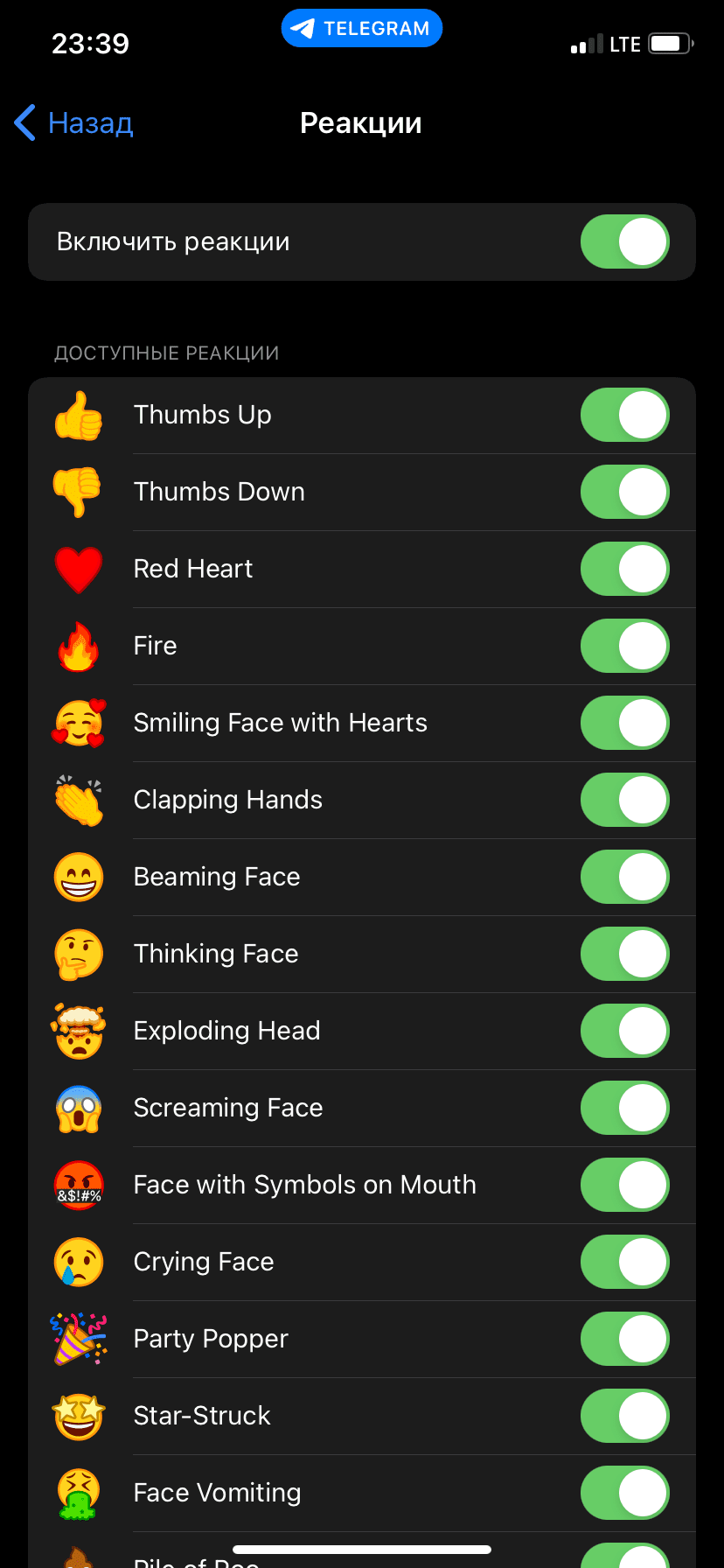
Важные моменты при отключении реакций ВКонтакте
1. Понимание причин отключения реакций: Перед тем, как отключить возможность ставить реакции на сообщения ВКонтакте, необходимо тщательно обдумать свои мотивы. Отключение реакций может изменить взаимодействие пользователей и общую атмосферу в сообществе или на странице.
2
Предварительное информирование: Важно сообщить пользователям о намерении отключить реакции. Можно разместить публикацию или отправить уведомление, чтобы дать знать о предстоящих изменениях
Это поможет избежать недоразумений и нежелательной реакции со стороны пользователей.
3. Анализ альтернативных вариантов: Прежде чем отключить реакции полностью, стоит рассмотреть другие варианты, которые сохранят возможность выражения эмоций. Возможно, вам понравится идея замены реакций на комментарии или другие средства обратной связи.
4
Подготовка поста или объявления: Если вы решили отключить реакции, то важно объяснить этот выбор в посте или объявлении. Объясните свои доводы и причины для понимания пользователей
Это поможет избежать дальнейших вопросов и недовольства.
5
Наблюдение и анализ: После отключения реакций важно внимательно следить за активностью пользователей и обратной связью
Анализируйте комментарии и обратите внимание на то, какие эмоции вызывают ваши сообщения вновь
6. Гибкость и открытость: Будьте готовы к вариации способов взаимодействия с вашим сообществом или аудиторией. Возможно, с течением времени вы решите вернуть реакции или попробовать другие инструменты для обратной связи.
В итоге, отключение реакций ВКонтакте может повлиять на общую динамику сообщества или аккаунта
Поэтому важно внимательно проработать все составляющие и адаптироваться к потребностям пользователей
Как исправить реакции на сообщения, которые не работают в Instagram
Попробуйте эти исправления, чтобы решить проблему и общаться с друзьями без каких-либо ограничений:
1. Обновите приложение
Всегда убедитесь, что у вас установлена последняя версия Instagram. Проверить App Store or Гугл игры Храните обновления.
2. Обновите сообщения Instagram
Instagram часто обновляет свою систему обмена сообщениями, добавляя новые функции, улучшая взаимодействие с пользователем и исправляя ошибки. Если вы используете более старую версию, у вас может не быть доступа к некоторым новым функциям, включая возможность реагировать на сообщения.
Вот что вы должны сделать:
1. Откройте приложение Instagram и перейдите к своему профилю, нажав значок профиля в правом нижнем углу.
2. Нажмите на три горизонтальные линии (часто называемое меню «гамбургер»), расположенное в правом верхнем углу.
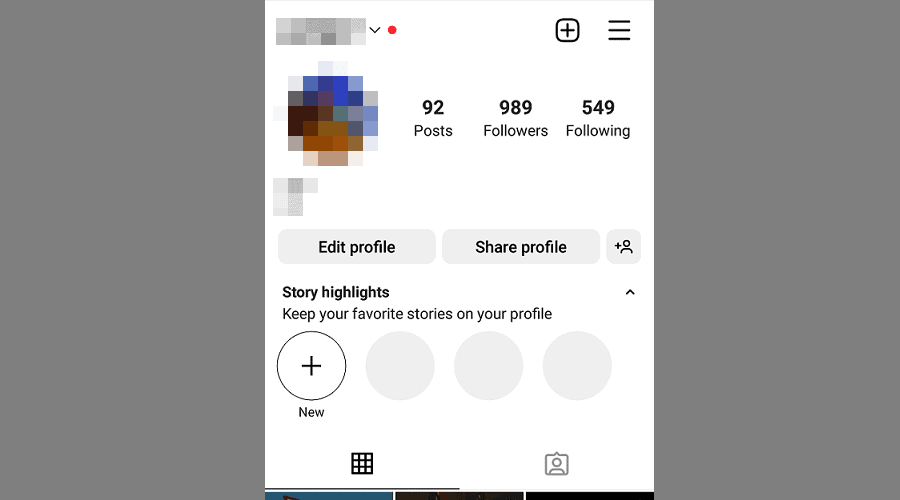
3. Прокрутите вниз, пока не найдете «Обновить обмен сообщениямиИ нажмите на него.
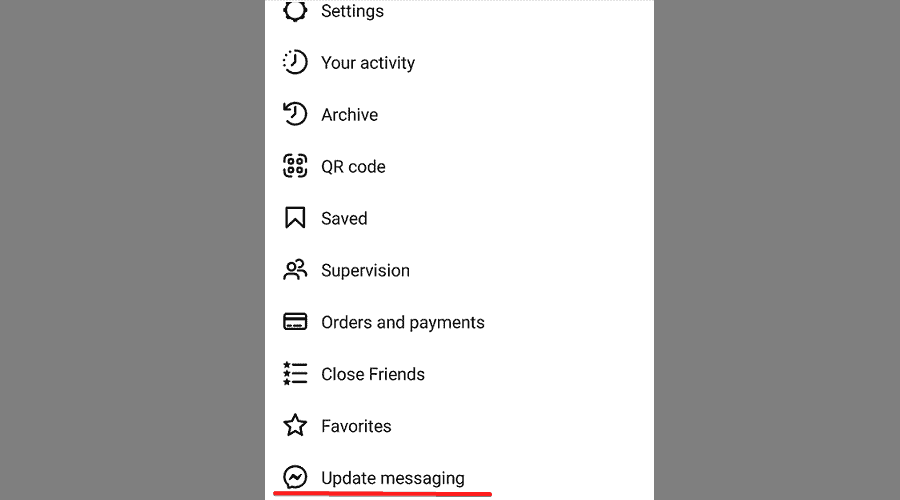
4. Появится запрос на обновление. Кран «Обновление ПО«.
Дождитесь завершения процесса обновления. После этого у вас будут включены новейшие функции обмена сообщениями.
3. Проверьте подключение к Интернету.
Плохое подключение к Интернету может помешать работе приложения. Итак, вам следует:
- Проверьте подключение к сети Wi-Fi или мобильному интернету.
- Перезагрузите маршрутизатор или переключитесь на другую сеть.
4. Проверьте настройки конфиденциальности.
Настройки конфиденциальности Instagram позволяют пользователям контролировать, кто может с ними взаимодействовать, просматривать их контент и отправлять им сообщения. Если у вас или у человека, которому вы пытаетесь отреагировать, включены определенные настройки конфиденциальности, это может помешать реакции на сообщения.
Поэтому вам следует убедиться, что пользователь, на которого вы пытаетесь отреагировать, не был заблокирован или ограничен. Следуйте этим инструкциям:
1. Нажмите значок Instagram на своем устройстве, чтобы запустить приложение.
2. Нажмите значок профиля, расположенный в правом нижнем углу экрана.
3. Нажмите на три горизонтальные линии, расположенные в правом верхнем углу страницы вашего профиля. В раскрывающемся меню выберите «Настройки«.
4. В меню «Настройки» нажмите «Политика«.
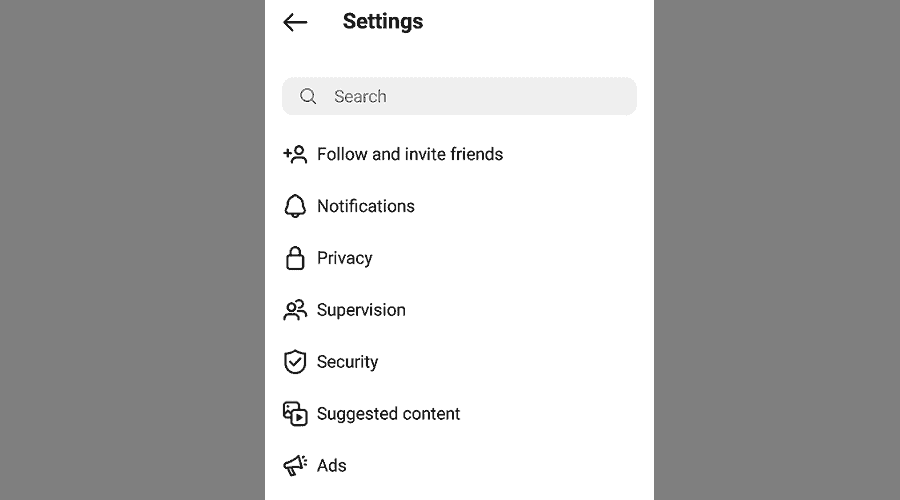
5. Выбрать «Сообщения«.
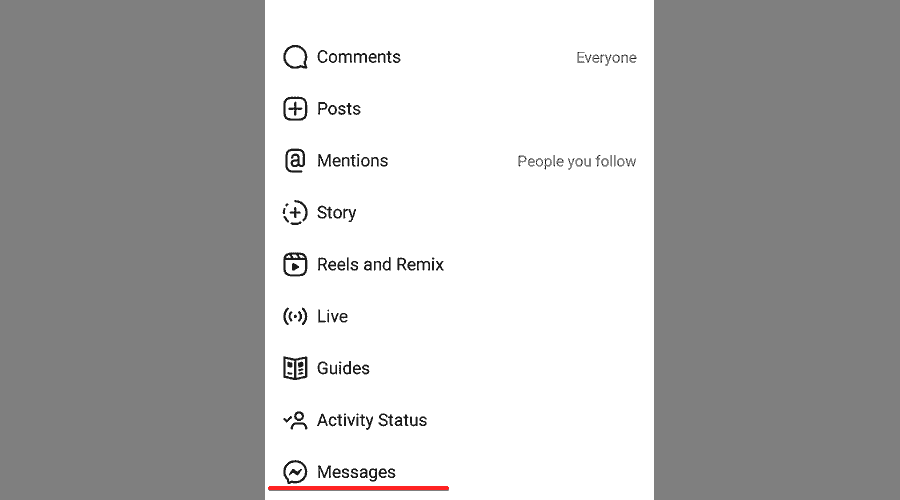
6. В «Управление сообщениями,» проверьте, включили ли вы запросы сообщений от соответствующих пользователей.
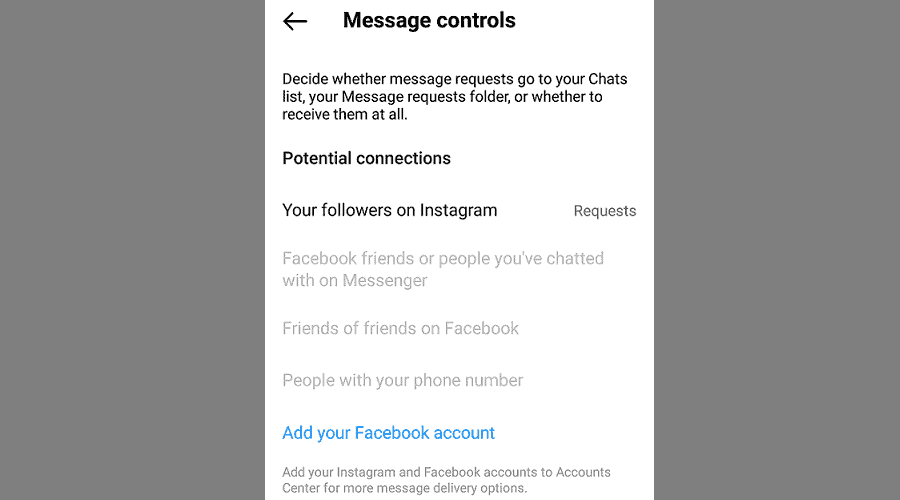
5. Очистить кеш (только для Android)
Со временем приложения сохраняют временные данные, известные как кеш. Эти данные иногда могут привести к сбоям в работе приложения или замедлению его работы. Очистка кеша может помочь решить проблемы и повысить производительность приложения.
Вот как:
1. Перейдите к главной странице вашего устройства.Настройки«.
2. Прокрутите вниз и выберите «Apps«.
3. Найдите «InstagramИ нажмите на него.
4. На информационной странице приложения нажмите «Хранилище«.
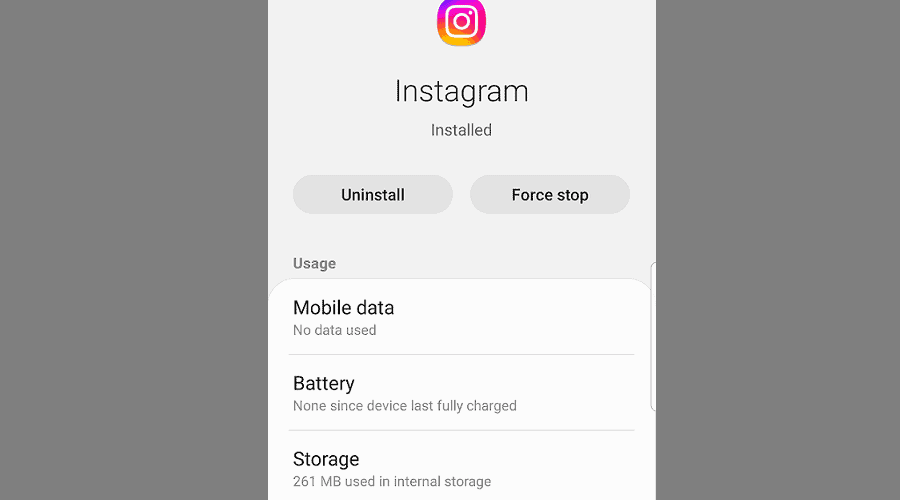
5. Вы увидите две опции: «Очистить хранилище» и «Очистить кеш». Нажать на «Очистить кэш.
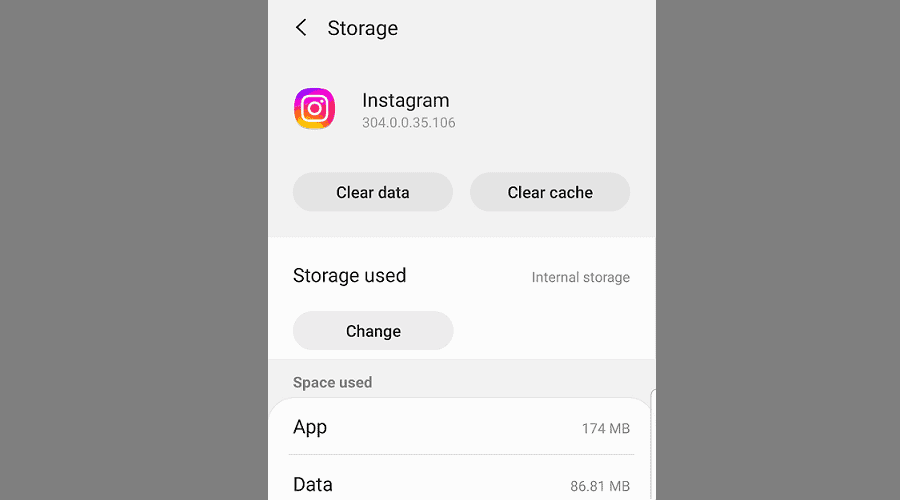
6. Может появиться запрос на подтверждение. Подтвердите действие.
После очистки кеша перезапустите приложение Instagram и проверьте, решена ли проблема.
6. Перезапустите или переустановите приложение.
Иногда проблему можно решить, просто перезапустив приложение. Если нет, рассмотрите возможность его переустановки.
7. Используйте настольную версию
Если вам не повезло с мобильным приложением, вы можете использовать версию для ПК. Он предлагает те же функции, включая реакцию смайликов.
8. Обратитесь в службу поддержки Instagram.
Если вы попробовали все вышеперечисленные решения и по-прежнему не можете отреагировать, возможно, это уникальная проблема, связанная с вашей учетной записью. Обращение в службу поддержки Instagram может помочь получить персонализированную помощь. Следуй этим шагам:
1. Откройте приложение Instagram на своем устройстве.
2. Перейдите в свой профиль, нажав значок профиля в правом нижнем углу.
3. Нажмите на три горизонтальные линии, расположенные в правом верхнем углу.
4. В раскрывающемся меню выберите «Настройки«.
5. Прокрутите вниз и нажмите «Документи«.
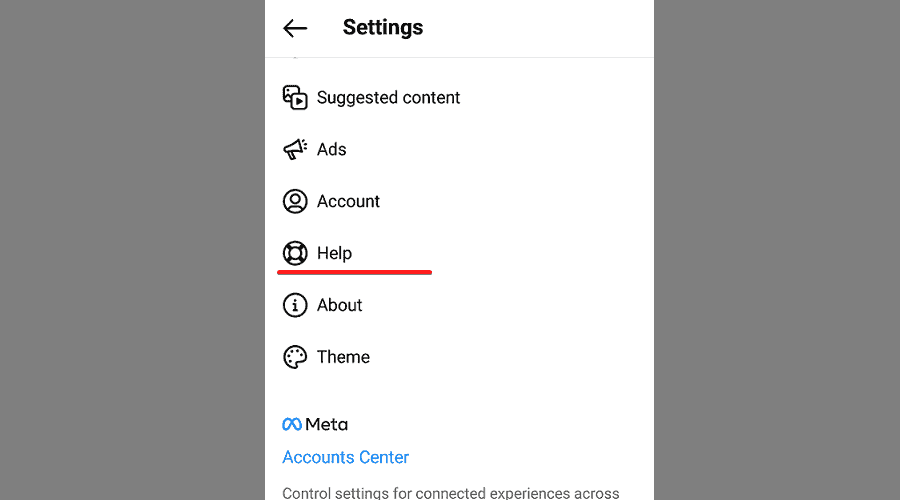
6. Выберите «Сообщить о проблеме»Из списка опций.
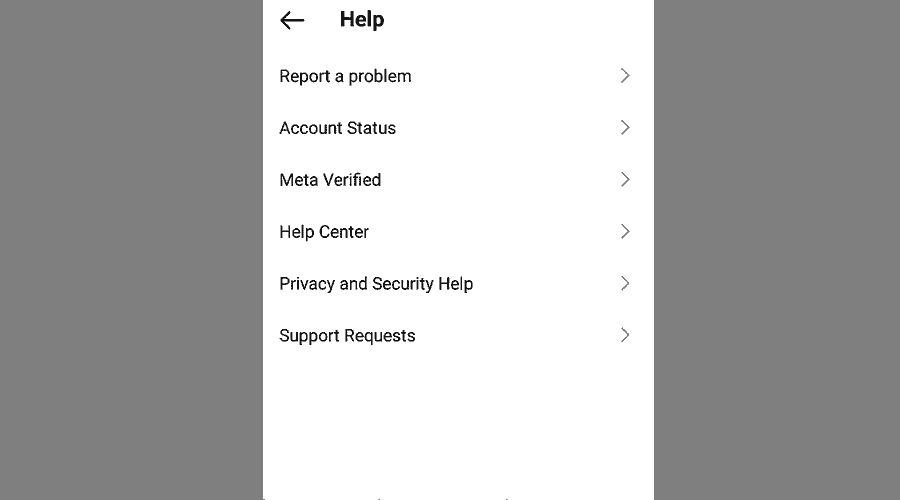
7. Выберите соответствующую проблему, с которой вы столкнулись, в данном случае: «Что-то не работает.
8. Подробно опишите проблему, упомянув, что вы не можете реагировать на сообщения в Инстаграм.
9. Нажмите «Отправить, либоОтправить», чтобы отправить свой отчет.
Подождите ответа. Служба поддержки Instagram может связаться с вами по электронной почте или через приложение, чтобы предложить возможные решения или дополнительные вопросы.
Как отменить действие в яндекс браузере
Добрый день, уважаемые читатели! В сегодняшней статье хочется затронуть тему «горячие клавиши в браузерах», практически во всех интернет браузерах есть комбинации нажатия клавиш которые выполняют то или иное действие, способствующие ускорению работы в интернете.
Данной статьёй мы продолжим цикл статей об использовании «горячих клавишах» при повседневной работе за компьютером.
С помощью сочетания горячих клавиш, навигацию в сети интернет можно осуществлять гораздо быстрее, экономя при этом большую часть времени. Описанные ниже сочетания клавиш работают практически во всех интернет «Opera», «Mozilla Firefox», «Maxthon», «Mail.интернет», «Chrome», «Internet Explorer», «Safari», «Рамблер-Нихром», «Яндекс.интернет».
Зная сочетания данных «горячих клавиш», Вы сможете ускорить свою работу в сети интернет.
Работа с вкладками.
Ctrl+1-8 – Переключение на вкладку, положение которой на панели вкладок соответствует нажатой вами цифре.
Ctrl+9 – Переключение на последнюю вкладку.
Ctrl+Tab – Переключение на следующую вкладку, то есть на одну вправо.
Ctrl+Shift+Tab – Переключение на предыдущую вкладку, то есть на одну влево.
Ctrl+W — Закрыть текущую вкладку.
Ctrl+F4 – Закрыть текущую вкладку.
Ctrl+Shift+T – Открыть последнюю закрытую вкладку.
Ctrl+T – Открыть новую вкладку.
Ctrl+N – Открыть новое окно браузера.
Навигация.
Alt+Стрелка Влево, Backspace – Назад.
Alt+Стрелка Вправо, – Вперед.
Shift+Backspace – Вперед.
F5 – Обновить.
Ctrl+F5 – Обновить с игнорированием кэша, то есть загрузить страницу по новой.
Escape – Остановить загрузку.
Alt+Home – Открыть домашнюю страницу.
Масштабирование (изменение масштаба страницы).
Ctrl+»+», Ctrl+Колесо мышки вверх – Увеличить.
Ctrl+»-», Ctrl+Колесо мышки вниз — Zoom out (уменьшить).
Ctrl+0 – Вернуть стандартный масштаб.
F11 – Полноэкранный режим.
Скроллинг (прокрутка текста, страницы).
Space, Page Down – На один экран вниз.
Shift+Space, Page Up – На один экран вверх.
Home – В начало страницы.
End – В конец страницы.
Адресная строка.
Ctrl+L, Alt+D, F6 – Выделить текст в адресной строке.
Ctrl+Enter – Автоматически добавить www. в начало и .com в конце введенного вами слова и откроет эту страницу.
Alt+Enter – Откроет набранный адрес в новой вкладке.
Поиск по страницам.
Ctrl+K, Ctrl+E – Фокусировка на встроенном в браузер поле поиска для ввода запроса.
Alt+Enter – Открыть результаты поиска в новой кладке.
Ctrl+F, F3 – Открыть инструмент поиска по текущей странице.
Ctrl+G, F3 – Найти следующее значение при поиске по странице.
Ctrl+Shift+G, Shift+F3 – Найти предыдущее значение при поиске по странице.
История и закладки.
Ctrl+H – Открыть просмотр истории.
Ctrl+J – Открыть загрузки.
Ctrl+D – Сохранить закладку на текущий сайт
Ctrl+Shift+Del – Открыть инструмент очистки истории, кэша, загрузок и т.д.
Другие функции браузера.
Ctrl+P – Печать текущей страницы.
Ctrl+S – Сохранить страницу на жесткий диск.
Ctrl+O – Открыть файл.
Ctrl+U – Посмотреть код текущей страницы.
Дорогой читатель! Возможно тебя заинтересуют следующие статьи:
Как отменить реакцию в инстаграме?
Иногда вы можете случайно отреагировать на сообщения или добавить неправильную / неуместную реакцию. Чтобы удалить его, просто коснитесь смайлика под сообщением и коснитесь смайлика на следующем экране, чтобы удалить реакцию.
Как отменить реакцию на историю?
Но можно, отключить быстрые реакции в Instagram. Для этого перейдите в настройки аккаунта, а в разделе «Конфиденциальность и безопасность» найдите пункт «Настройки истории». В открывшемся окне найдите раздел «Разрешить ответы на сообщения» и отметьте пункт «Выкл». Настройки сохранятся автоматически.
Как удалить реакцию на Сторис?
Как не реагировать на сообщение в Instagram
Чтобы удалить реакцию смайликов в мобильных приложениях Instagram, нажмите на смайлик под сообщением. Откроется новый экран. Нажмите на смайлик, чтобы удалить его.
Как изменить реакцию в инстаграме?
Чтобы изменить реакцию смайлика, нажмите и удерживайте смайлик, чтобы войти в режим настройки. Вы увидите все доступные смайлы внизу. Найдите или найдите конкретный смайлик, а затем коснитесь смайлика, чтобы добавить его в меню быстрого ответа. Затем вы можете выбрать другой смайлик и повторить этот процесс.
Как отреагировать на сообщение в инстаграме?
Для начала откройте приложение «Instagram» на своем смартфоне, а затем нажмите значок «Messenger» в правом верхнем углу главного экрана Instagram. Выберите беседу. Найдите здесь сообщение, на которое хотите ответить. Проведите пальцем вправо по сообщению, пока не увидите кнопку ответа, и отпустите.
Как удалить быстрый ответ в инстаграме?
Чтобы отредактировать или удалить шаблон быстрого ответа в Инстаграм, зайдите в раздел «Быстрые ответы» в приложении и нажмите на нужный шаблон. Выберите «Удалить быстрый ответ» или просто внесите изменения и нажмите «Сохранить».
Как удалить реакцию на историю в Фейсбуке?
Чтобы изменить свою реакцию на публикацию или комментарий, наведите курсор на существующий вариант реакции (рядом с кнопками Комментарий и Поделиться), а затем выберите новый. Чтобы удалить реакцию на публикацию или комментарий, нажмите на существующий вариант реакции.
Как изменить реакцию на Сторис?
- Зайдите в профиль. Нажмите «Настройки».
- Посетите раздел «Конфиденциальность».
- Кликните на «История».
- В блоке «Разрешить ответы на сообщения» выберите «Выкл.».
Что дают реакции на Сторис?
Реакция в сторис Инстаграм — это ответ на историю пользователя. Это может быть участие в опросе, перетягивание эмоджи-слайдера, быстрые реакции, ответ в викторине или заданный вопрос. Пользователи всегда проверяют странички тех, кто не просто посмотрел, а еще и отреагировал на их историю.
Как поставить реакцию на Сторис в инстаграме?
Как отвечать (реагировать) на сторис в Instagram
Когда вы увидите чью-то сторис, на которую хотите отреагировать, нажмите на панель сообщений внизу. Кроме того, вы можете просто провести вверх пальцем от нижней части экрана.
Как изменить реакцию в мессенджере?
Чтобы изменить реакцию, наведите курсор на сообщение, нажмите значок и выберите новую реакцию. Откройте переписку. Наведите курсор на нужное сообщение и нажмите Отреагировать . Выберите реакцию.
Как лайкнуть реакцию на Сторис?
Самый простой способ показать, что история пришлась по вкусу — написать “Лайк” и отправить. После этого с пользователем, которому был отправлен лайк на историю, начнется переписка в Инстаграм директ. Можно просто оценить историю при помощи одного из смайлов, которые называются “Быстрые реакции”.
Куда пропали реакции в инстаграме?
Куда пропали и можно ли включить быстрые реакции
Отклики можно случайно отключить, перейдя в раздел «Настройки» — Конфиденциальность. Если владелец страницы отменил реакции – ответить на Storiesне не получится. Существует 2 способа, через «Настройки» и в основном меню Историй проверить быстрые реакции.
Как мне узнать, когда мои друзья отреагируют на мои публикации или комментарии в Facebook?
Все, что может повлиять на наши сообщения или ярлыки, созданные для нас из сообщения, будет отображаться в наши уведомления в Facebook , секция в форме колокола, которая находится в верхней части экрана.
Реакции также переходят непосредственно к уведомлениям, которые мы можем получать, даже если приложение Facebook не установлено.
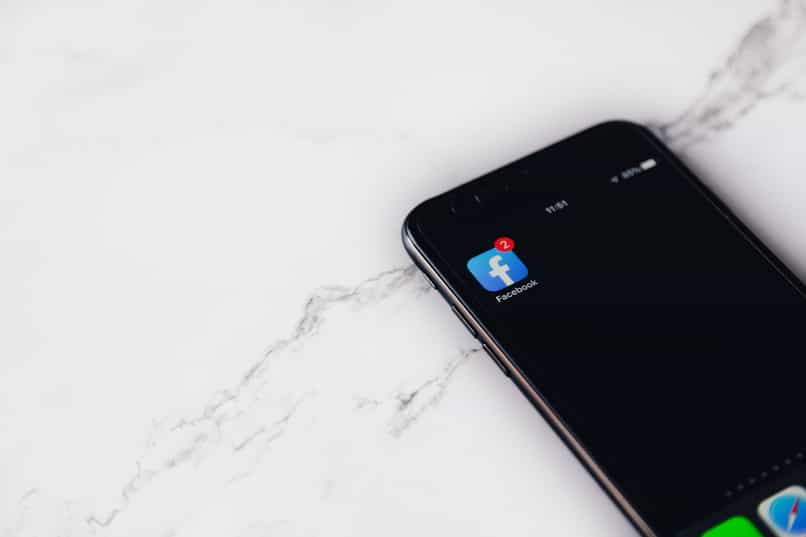
Но также может случиться так, что вы не получаете уведомлений и, следовательно, не обнаруживаете, что ваши друзья отреагировали на различные ваши сообщения. опубликовано или поделено.
Решение — перейти к настройкам в уведомлениях и активировать «переключатель» реакции. После этого вы будете знать, кто реагирует на ваши комментарии или сообщения.
Однако по вашим личным и личным причинам вам может быть не интересно знать, кто или кто реагирует на все, что вы публикуете, поэтому вы имеете право отключить уведомления .
Как отключить реакции в ВКонтакте на компьютере?
Реакции в ВКонтакте — это способ выразить эмоции в ответ на сообщения. Они могут быть полезными, но иногда пользователю может понадобиться отключить эту функцию. Если вы хотите отключить реакции в ВКонтакте на вашем компьютере, вам потребуется выполнить несколько простых шагов.
2. Перейдите в раздел «Настройки»
Найти раздел «Настройки» можно в верхнем правом углу экрана, рядом с вашим именем пользователя. Нажмите на эту кнопку и выберите пункт «Настройки» в выпадающем меню.
3. Отключите функцию «Реакции»
В настройках аккаунта найдите раздел «Уведомления» или «Интерфейс» (в разных версиях ВКонтакте могут быть различные названия разделов). В этом разделе найдите настройку «Реакции» и снимите галочку рядом с этой опцией, чтобы отключить реакции.
Обратите внимание, что эти настройки касаются только вашего аккаунта и не влияют на других пользователей ВКонтакте. Вам также может потребоваться обновить страницу, чтобы изменения вступили в силу
Что такое реакция на Facebook и что это значит?
Когда мы говорим о реакции, мы всегда имеем в виду немедленный или долгосрочный эффект первого действия, и это неизбежно будет иметь последствия. Реакция ответ на действие Другими словами, предыдущий.
Реакция используется для экспресс что мы чувствуем, ощущение, что ситуация вызвала нас и что мы внутри делаем то, что сделали или сделали третье лицо, которое может быть физическим или любым лицом. Поэтому мы можем сказать, что он служит для немедленной и часто неосознанной реакции.
Поэтому реакция на Facebook — это цифровое представление используются пользователями платформы, чтобы выразить свои чувства при просмотре публикации или живого видео, предложенного другим пользователем, другого профиля.

Затем реакции Facebook используются для пропаганды вкуса, отвращения, отвращения, смущения, печали или очарования, производимого содержание или информация что кто-то, который может быть физическим или юридическим лицом, поделился на временной шкале Facebook.
Многие люди видят в реакция на их публикации и заключается в том, что они, безусловно, вызывают удовлетворение так же, как получение одного или нескольких лайков, поэтому, получать больше отзывов и лайков это цель.








![Почему я не могу реагировать на сообщения в instagram? [8 простых исправлений]](http://vsenazapad.ru/wp-content/uploads/0/e/3/0e33fbcd004d2216eb82bbff35a33bee.png)




















